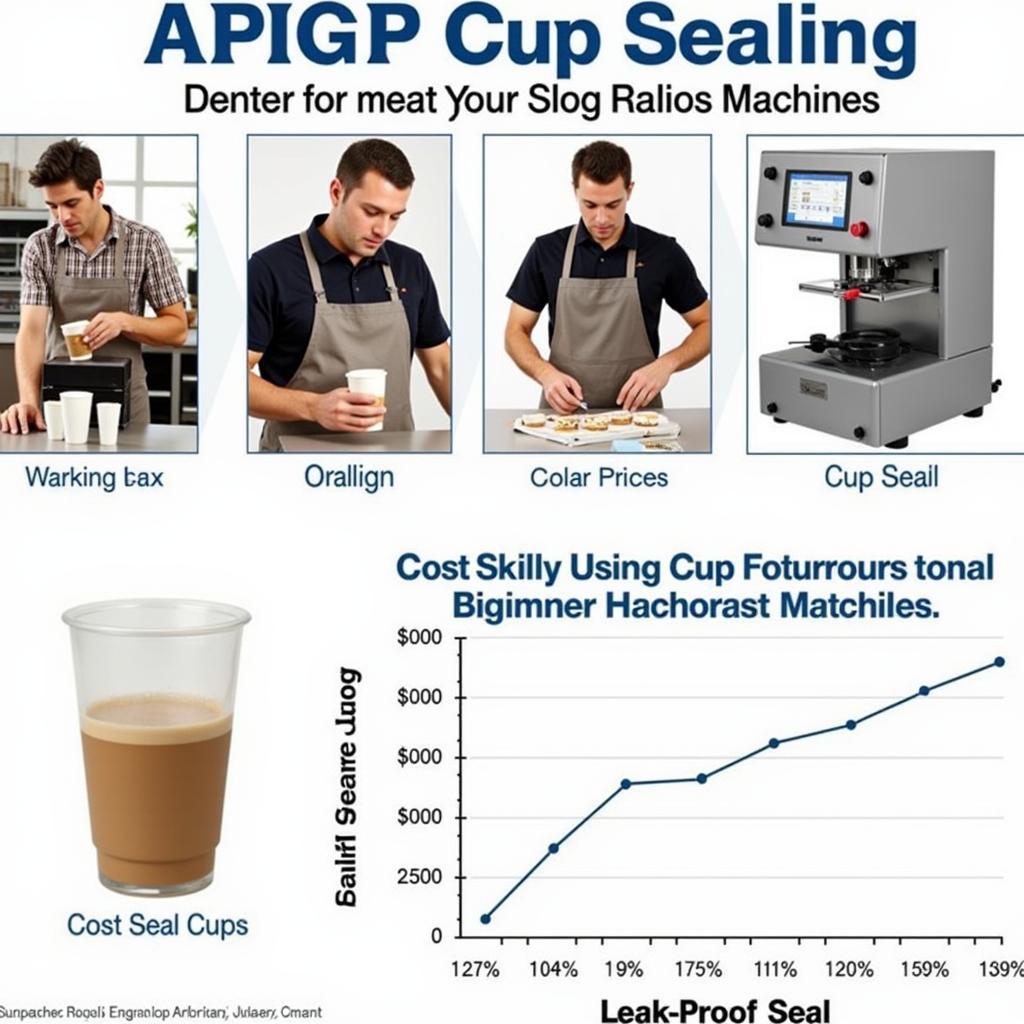Bạn đang gặp rắc rối với âm thanh trên chiếc máy tính Win 7 của mình? Đừng lo lắng, việc bật âm thanh trên Win 7 thực sự đơn giản hơn bạn nghĩ. Bài viết này sẽ hướng dẫn bạn chi tiết cách khắc phục sự cố âm thanh, từ những bước kiểm tra cơ bản đến các giải pháp nâng cao.
Kiểm Tra Phần Cứng Âm Thanh
Trước khi đi sâu vào các cài đặt phần mềm, hãy đảm bảo rằng phần cứng âm thanh của bạn hoạt động bình thường.
- Kiểm tra loa và tai nghe: Hãy chắc chắn rằng loa hoặc tai nghe của bạn đã được kết nối đúng cách với máy tính và đã được bật nguồn. Hãy thử kết nối chúng với một thiết bị khác để kiểm tra xem chúng có hoạt động bình thường hay không.
- Kiểm tra cáp kết nối: Đảm bảo rằng cáp âm thanh không bị lỏng hoặc hư hỏng.
- Kiểm tra card âm thanh: Card âm thanh là bộ phận xử lý âm thanh trên máy tính. Bạn có thể kiểm tra xem card âm thanh đã được cài đặt đúng cách hay chưa bằng cách vào Device Manager.
Bật Âm Thanh Từ Biểu Tượng Loa
Cách đơn giản nhất để bật âm thanh trên Win 7 là sử dụng biểu tượng loa trên thanh taskbar.
- Tìm biểu tượng loa ở góc dưới bên phải màn hình, thường nằm gần đồng hồ hệ thống.
- Nhấp chuột trái vào biểu tượng loa.
- Kiểm tra xem biểu tượng loa có bị gạch chéo màu đỏ hay không. Nếu có, hãy nhấp vào biểu tượng loa để bật âm thanh.
- Điều chỉnh âm lượng bằng cách kéo thanh trượt lên hoặc xuống.
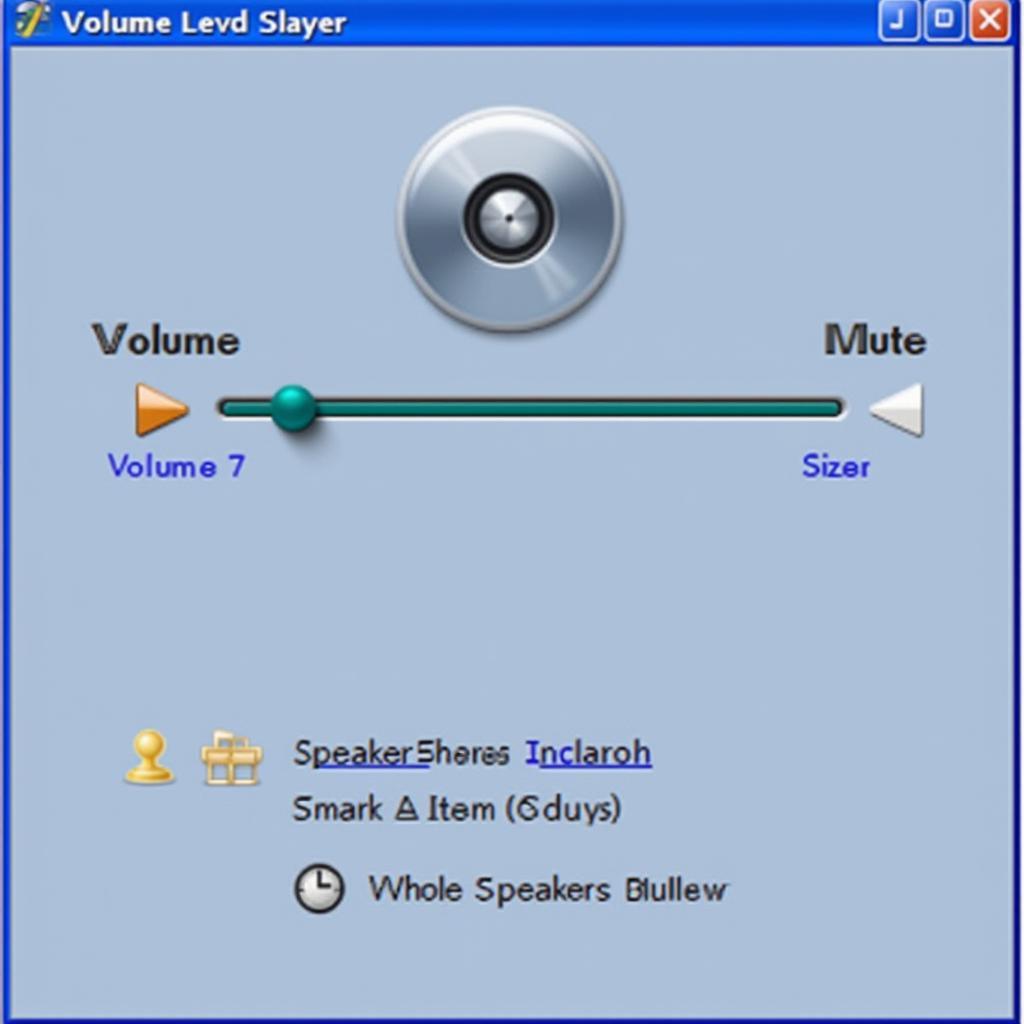 Điều chỉnh âm lượng
Điều chỉnh âm lượng
Kiểm Tra Trình Điều Khiển Âm Thanh
Trình điều khiển âm thanh là phần mềm cho phép hệ điều hành giao tiếp với card âm thanh. Nếu trình điều khiển âm thanh bị lỗi thời hoặc không tương thích, bạn có thể gặp sự cố âm thanh.
- Nhấn tổ hợp phím Windows + R để mở hộp thoại Run.
- Nhập devmgmt.msc vào hộp thoại Run và nhấn Enter.
- Trong cửa sổ Device Manager, tìm và mở rộng mục Sound, video and game controllers.
- Tìm kiếm card âm thanh của bạn trong danh sách.
- Nhấp chuột phải vào card âm thanh và chọn Update Driver Software….
- Chọn Search automatically for updated driver software để Windows tự động tìm kiếm và cài đặt trình điều khiển mới nhất.
Sử Dụng Trình Gỡ Rối Âm Thanh
Windows 7 có một trình gỡ rối âm thanh tích hợp sẵn có thể giúp bạn tự động phát hiện và khắc phục sự cố.
- Nhấp chuột phải vào biểu tượng loa trên thanh taskbar.
- Chọn Troubleshoot sound problems.
- Làm theo các bước hướng dẫn trên màn hình để hoàn tất quá trình gỡ rối.
Khởi Động Lại Dịch Vụ Windows Audio
Dịch vụ Windows Audio chịu trách nhiệm xử lý âm thanh trên máy tính. Nếu dịch vụ này gặp sự cố, bạn có thể thử khởi động lại nó.
- Nhấn tổ hợp phím Windows + R để mở hộp thoại Run.
- Nhập services.msc vào hộp thoại Run và nhấn Enter.
- Trong cửa sổ Services, tìm dịch vụ Windows Audio.
- Nhấp chuột phải vào Windows Audio và chọn Restart.
Kết Luận
Việc bật âm thanh trên máy tính Win 7 có thể đơn giản như một cú nhấp chuột hoặc có thể yêu cầu bạn thực hiện một số bước khắc phục sự cố. Hy vọng với những thông tin trong bài viết này, bạn đã có thể tự mình giải quyết vấn đề âm thanh trên máy tính Win 7. Nếu bạn cần hỗ trợ thêm, hãy liên hệ Số Điện Thoại: 0373298888, Email: [email protected] Hoặc đến địa chỉ: 86 Cầu Giấy, Hà Nội. Chúng tôi có đội ngũ chăm sóc khách hàng 24/7.